Hướng dẫn cách đưa bài giảng Elearning lên host miễn phí của google và trình chiếu trên website, blog
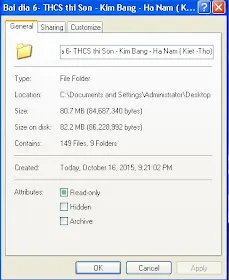
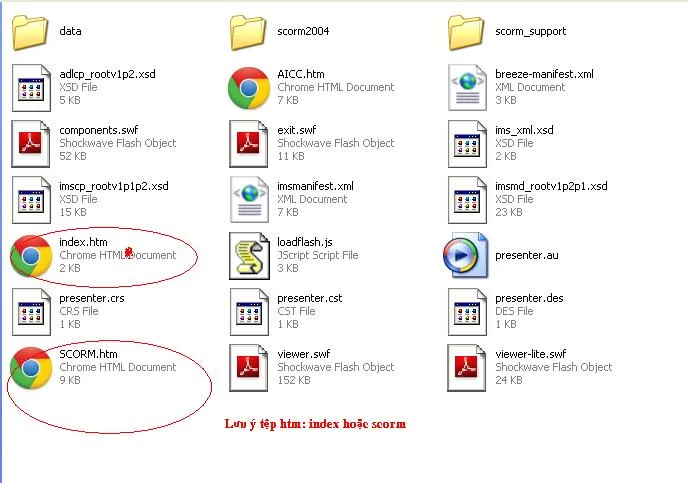
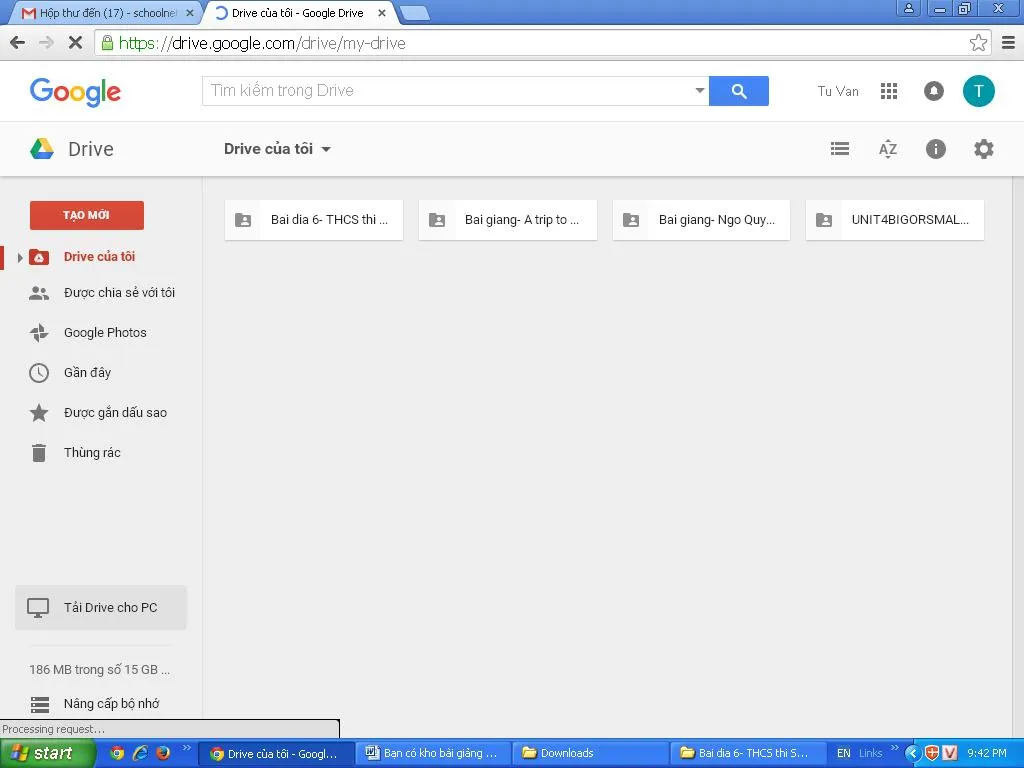
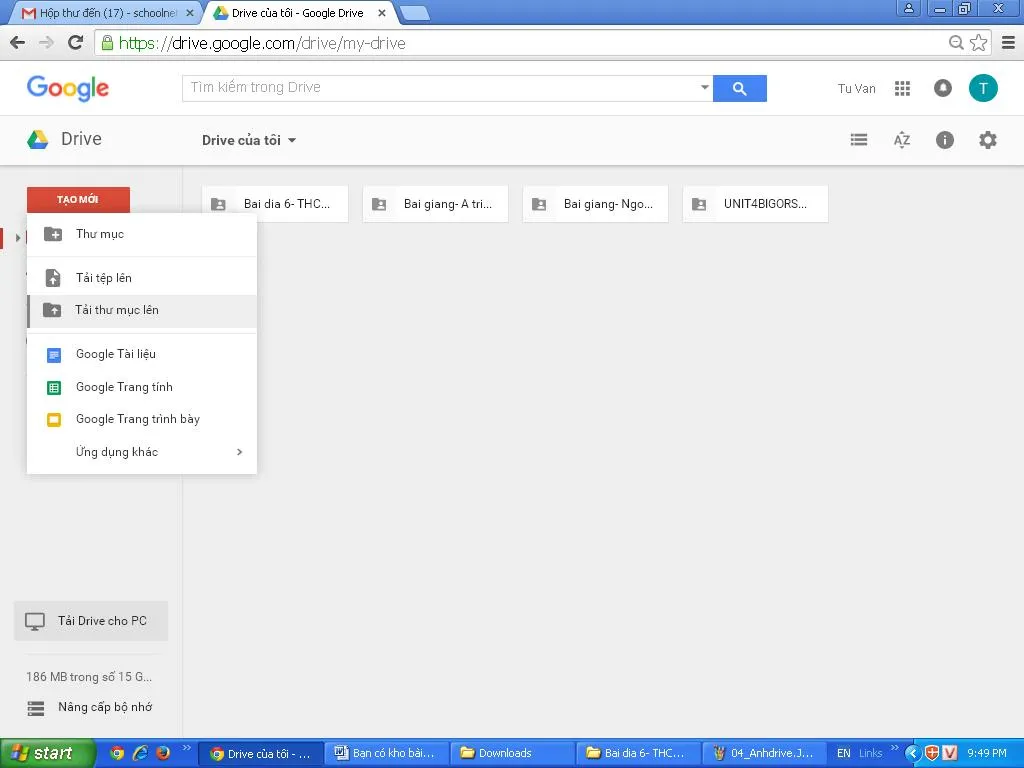
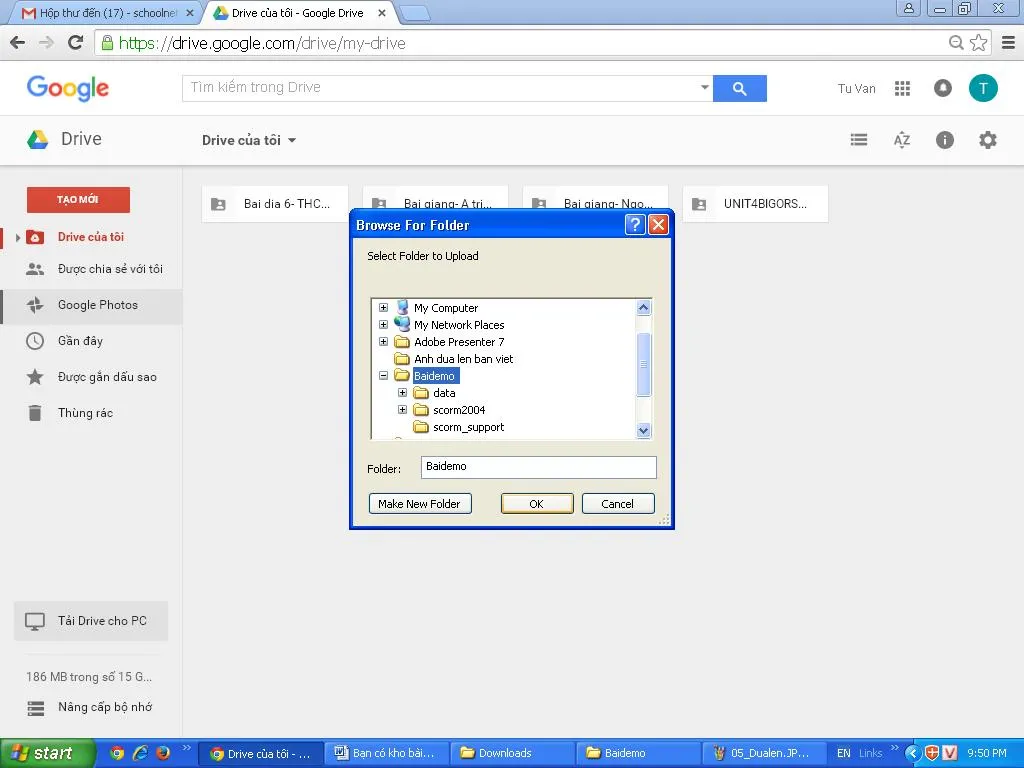
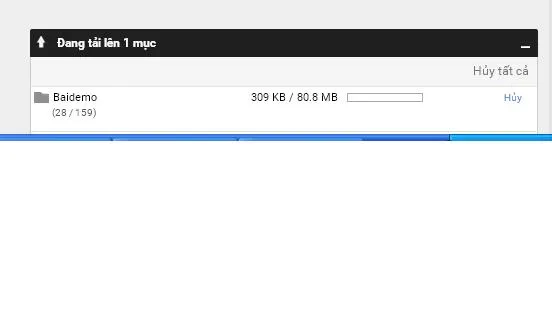
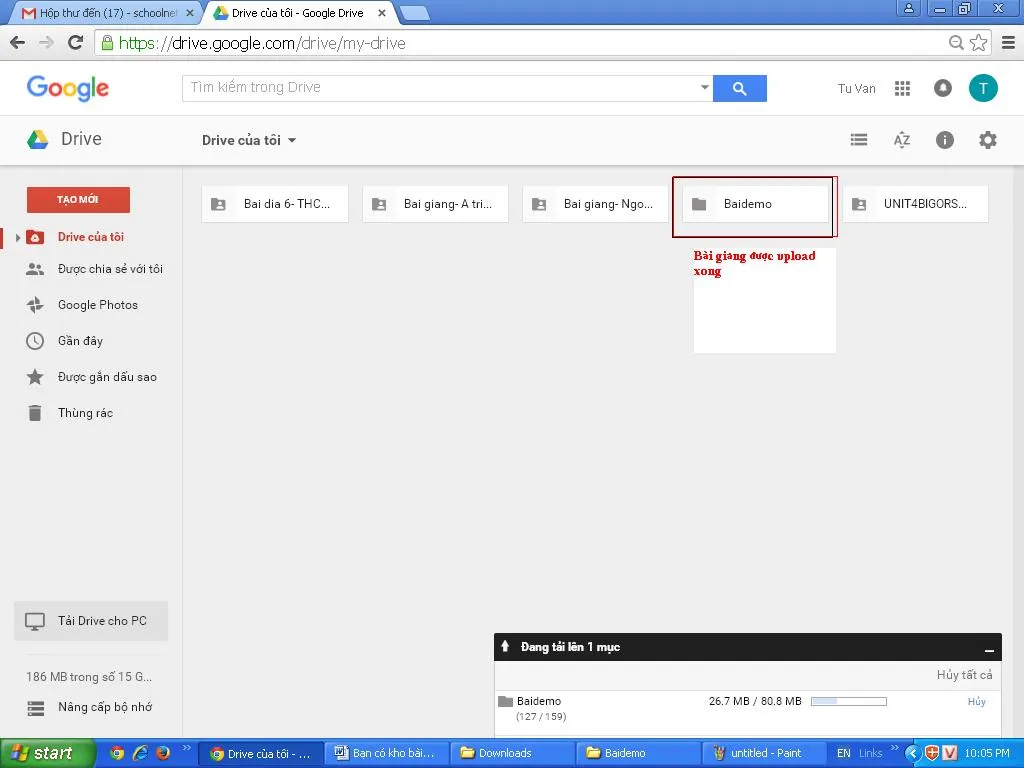
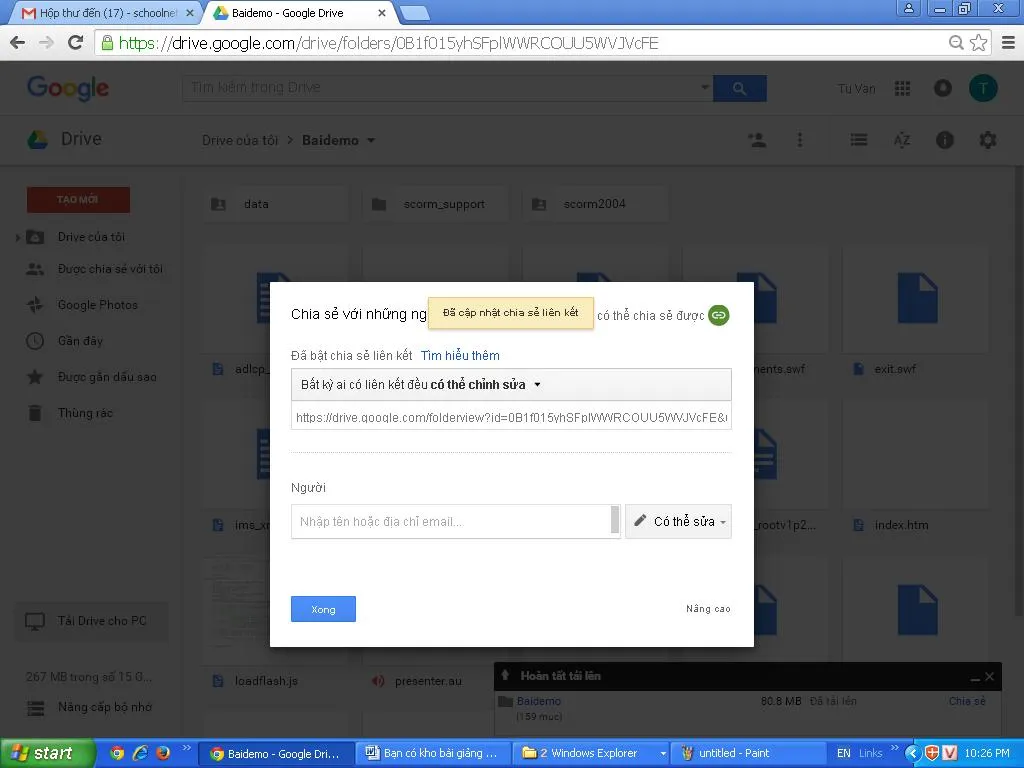
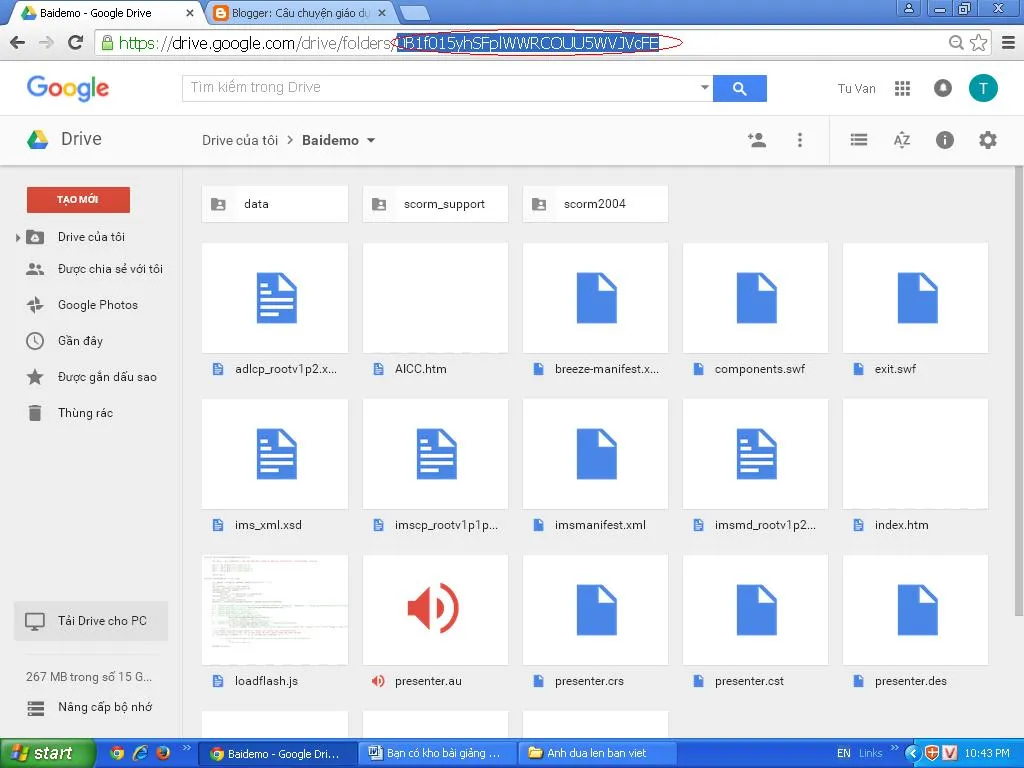
Ps: Với cách làm này, bạn hoàn toàn có thể đặt mã quảng cáo (Ví dụ của adsesen, bidvetiser, Ad360 ... lên bài giảng của bạn. Đây là cách kiếm tiền trên mạng của rất nhiều giáo viên nước ngoài và cho thu nhập tương đối cao)
Bạn có kho bài giảng E-Learning và muốn xuất bản lên website hay blog (vid dụ blog của bloger.com hoặc wordpress.com để mọi người có thể học tập?
Do có chứa nhiều âm thanh, hình ảnh nên mỗi bài giảng e-learning có dung lượng khá lớn, có khi lên tới hàng chục, hàng trăm Mb. Giả sử trung bình mỗi bài giảng có dung lượng 100Mb bạn có cả một kho bài giảng muốn đưa lên web thì host của bạn cần phải lớn đồng nghĩa với việc kinh phí bạn duy trì host hàng năm không hề nhỏ. Thêm nữa, nếu bạn chưa có website và host mà chỉ chơi với blog thì sao?
Sử dụng host miễn phí của google (googledrive) là một trong những giải pháp giúp bạn đưa bài giảng E-learning mà bạn không cần sử dụng đến host. Bài giảng của bạn có thể đưa lên website hay blog để mọi người truy cập học tập, tham khảo.
Minh họa dung lượng một bài giảng đã giải nén
Bài viết dưới đây sẽ hướng dẫn bạn cách sử dụng host lưu trữ miễn phí của google để thực hiện điều này.
(Lưu ý: Nói là miễn phí, nhưng bạn nên nhớ, thực tế google không hề miễn phí cho ai bất cứ một thứ gì. Vì vậy, khi đưa lên drive bạn hãy lưu trữ một bản dự phòng)
Trước hết bạn quan sát folder của bài giảng được soạn bởi chương trình presenter qua hình dưới đây. Lưu ý hai tệp index.htm và scorm.htm được khoanh đỏ.
Trước hết bạn quan sát folder của bài giảng được soạn bởi chương trình presenter qua hình dưới đây. Lưu ý hai tệp index.htm và scorm.htm được khoanh đỏ.
Bắt đầu tiến hành
Bước 1. Chuẩn bị
- Thứ nhất: Bạn cần có 1 tài khoản gmail. (Nếu chưa có bạn hãy lập cho mình một tài khoản Email)
- Thứ 2. Bạn chuẩn bị sẵn bài giảng của bạn. (Để làm thử, bạn có thể tìm trên google và tải về. Bài giảng minh họa này cũng sử dụng tài nguyên internet)
Bước 2. Đưa bài giảng lên drive
1. Truy cập vào host miễn phí của google thông qua địa chỉ http://www.drive.google.com
Tới đây, bạn sẽ thấy bạn được google cho bạn sử dụng miễn phí 15Gb. Dung lượng này cũng khá lớn. Nếu chưa đủ, bạn lập thêm một hoặc một vài tài khoản gmail nữa cũng không sao.
2. Đưa bài giảng của bạn lên drive
- Bạn đưa toàn bộ folder bài giảng của bạn lên (Ảnh).
Thời gian tải lên mất khoảng vài đến vài chục phút, tùy thuộc tốc độ đường truyền và dung lượng bài giảng của bạn.
Bước 3. Chia sẻ với cộng đồng
Sau khi bài giảng được tải lên, bạn quan sát 2 folder (hình) sẽ thấy có sự khác biệt. Folder vừa tải lên không được chia sẻ (Không có biểu tượng hình người). Như vậy, dữ liệu của bạn chỉ mình bạn mới xem được.
Để mọi người hoặc một số người xem được, bạn cần bạn thực hiện thao tác chia sẻ với cộng đồng (hoặc nhóm người được chỉ định xem).
Bước 4. Về đích
1. Mở folder vừa tải lên
2. Copy đoạn mã phía sau chữ folders/ trên trình duyệt (Hình minh họa)
3. Thêm đoạn mã vào phía sau đường link: googledrive.com/host/
Dạng googledrive.com/host/đoạn mã
Trong ví dụ này, đoạn mã 0B1f015yhSFplWWRCOUU5WVJVcFE vậy đường link sẽ là
googledrive.com/host/0B1f015yhSFplWWRCOUU5WVJVcFE/
4. Tạo đường link đầy đủ để trình chiếu bài giảng
Đưa chữ index.htm hoặc scorm.htm gắn vào phía sau đoạn link ở mục 3.
Trong ví dụ này, đường link là
googledrive.com/host/0B1f015yhSFplWWRCOUU5WVJVcFE/index.htm
Hoặc
googledrive.com/host/0B1f015yhSFplWWRCOUU5WVJVcFE/scorm.htm
Đến đây, bạn thử đưa cả link lên trình duyệt để hưởng thành quả của mình xem nhé!
Bạn có thể chia sẻ link trên cho mọi người rồi đó. Mọi người sẽ xem được bài giảng của bạn.
Trong trường hợp nếu bạn đưa bài lên blog hoặc đưa bài lên site, bạn có copy đoạn mã sau và post vào bài viết (bài viết ở dạng code).
Code:
Code:
<iframe height="800" src="https://googledrive.com/host/ 0B1f015yhSFplWWRCOUU5WVJVcFE/index.htm" width="100%"></iframe>
Lưu ý:Bạn có thể thay đổi độ rộng và chiều cao tùy vào giao diện của bạn.
Như vậy, bài giảng của bạn đã đưa lên internet mà bạn không tốn 1 Mb dung lượng nào.
Trong quá trình làm, nếu vướng mắc, bạn có thể coment phía dưới bài viết.
Trong quá trình làm, nếu vướng mắc, bạn có thể coment phía dưới bài viết.
Chúc bạn thành công.
Ps: Với cách làm này, bạn hoàn toàn có thể đặt mã quảng cáo (Ví dụ của adsesen, bidvetiser, Ad360 ... lên bài giảng của bạn. Đây là cách kiếm tiền trên mạng của rất nhiều giáo viên nước ngoài và cho thu nhập tương đối cao)
Bài minh họa phía dưới